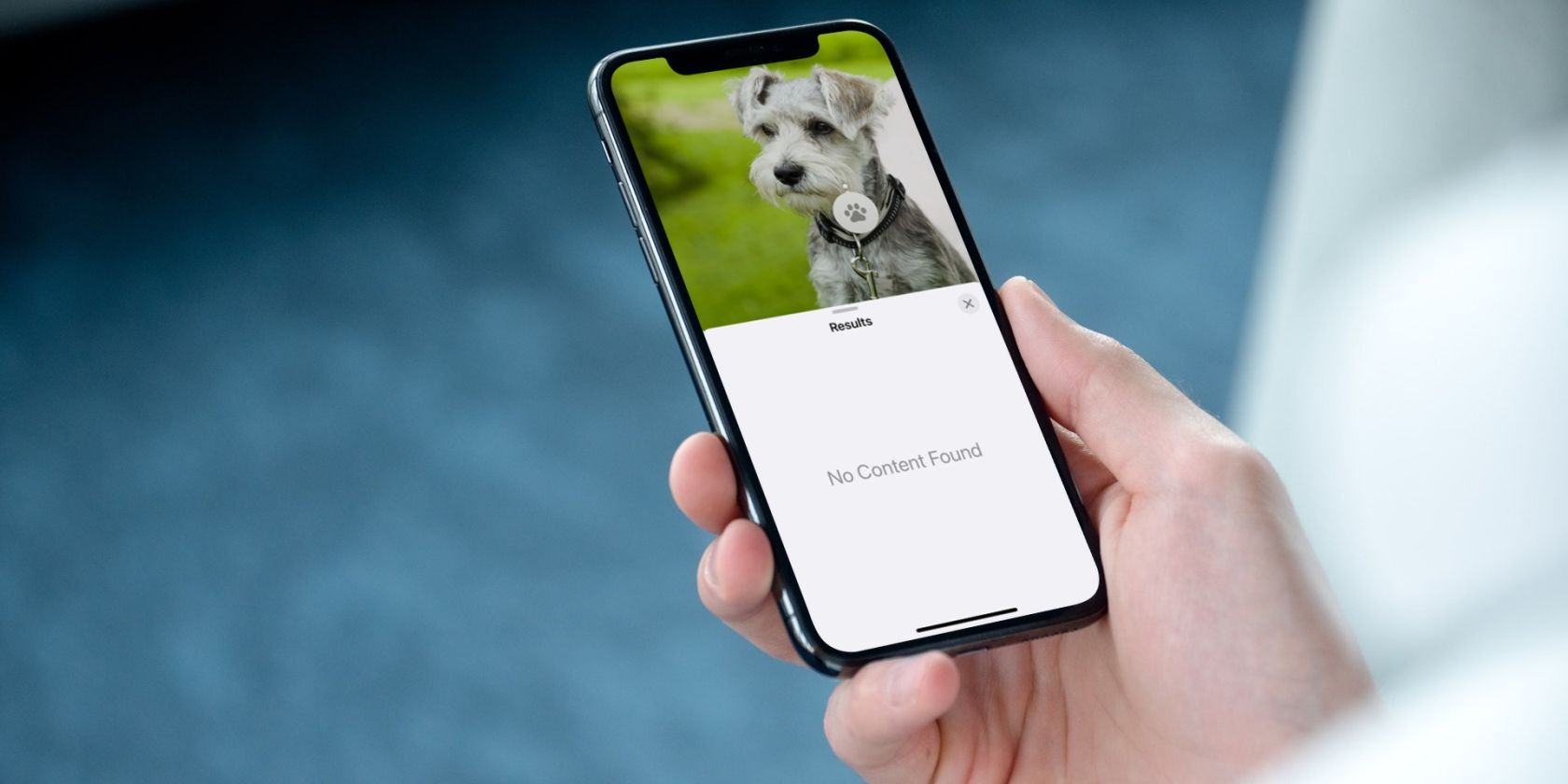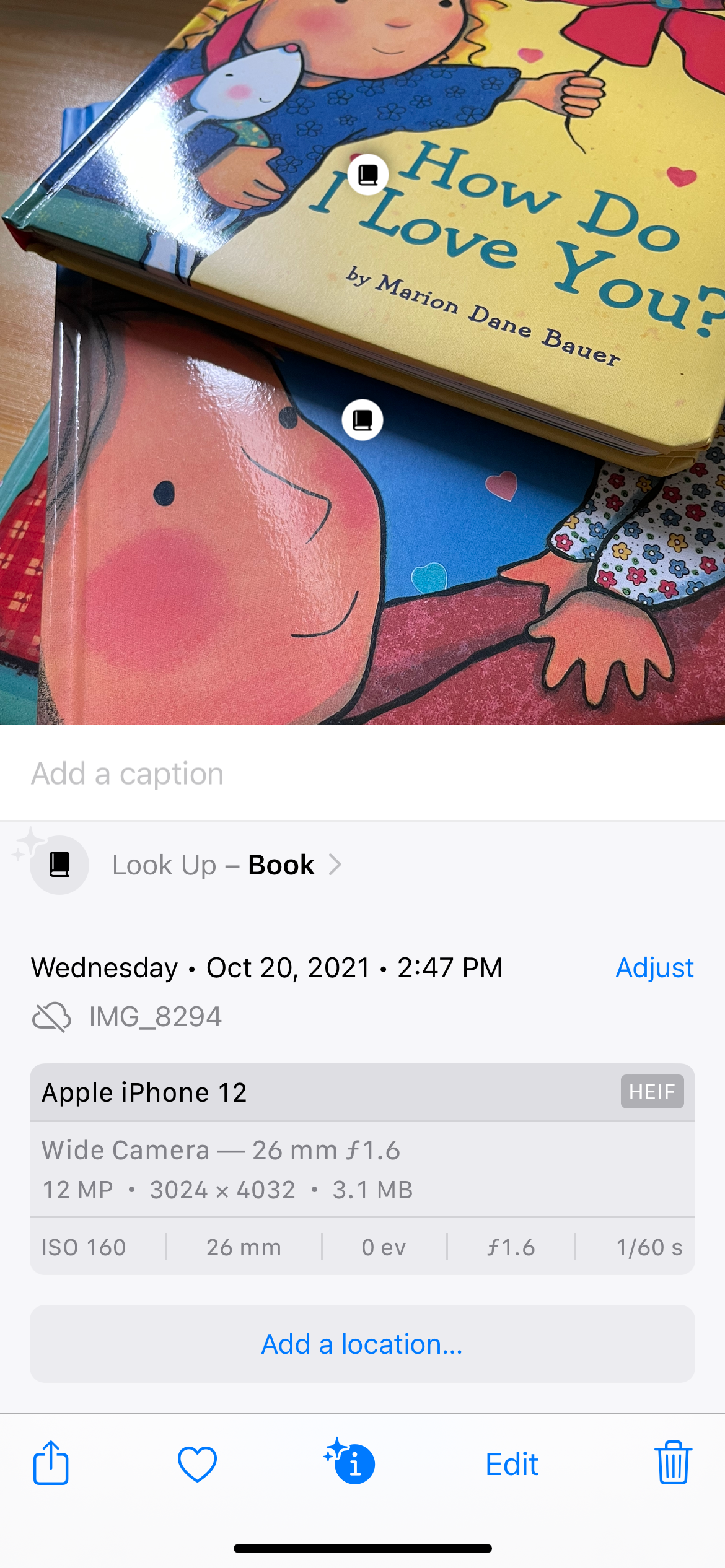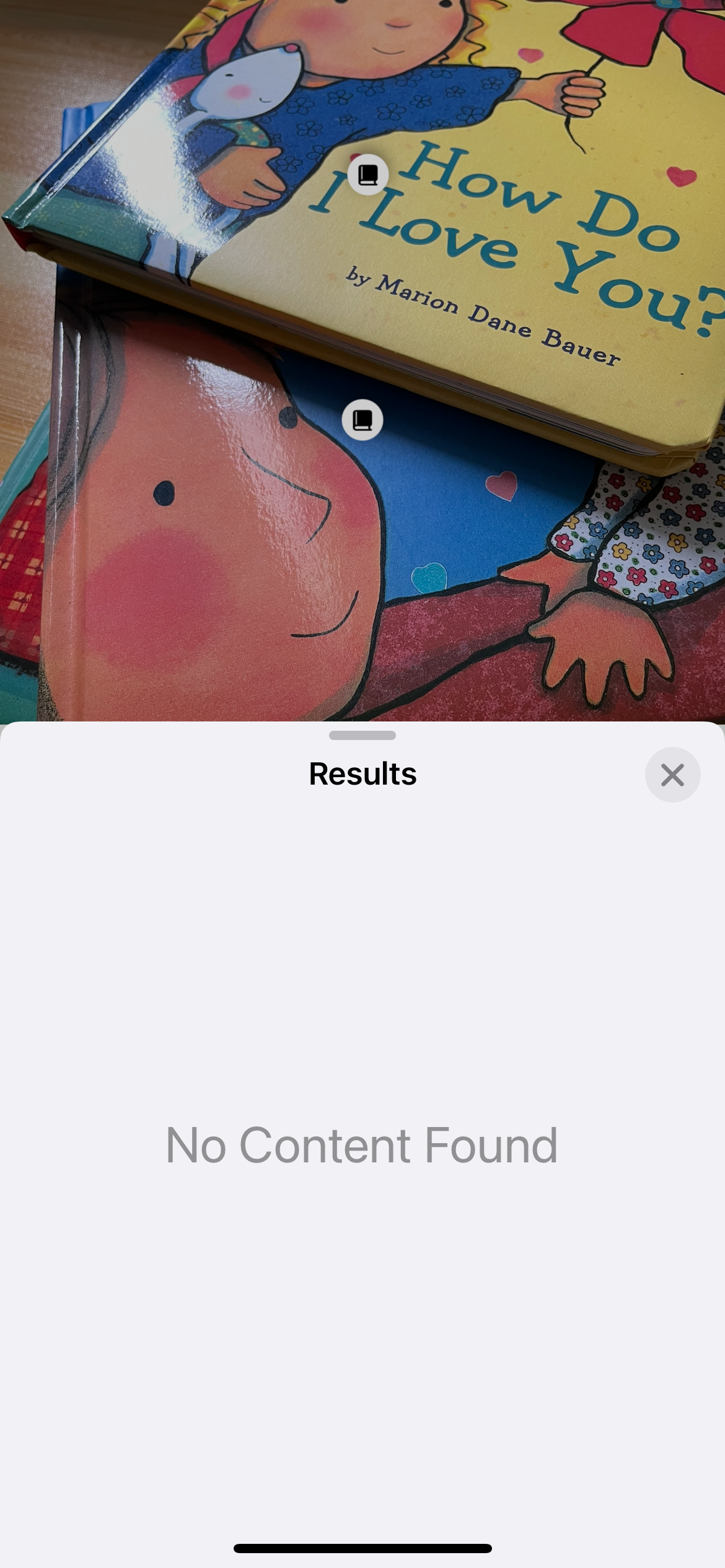آیا نمی توانید Visual Look Up را برای کار بر روی iPhone یا iPad خود دریافت کنید؟ در اینجا همه دلایلی وجود دارد که چرا کار نمی کند و برای رفع آن چه کاری می توانید انجام دهید.
Visual Look Up به دستگاه شما امکان می دهد اشیاء موجود در عکس ها را تشخیص دهد و اطلاعات بیشتری در مورد آنها به شما می دهد. اگرچه این یک ویژگی مفید است، اما همیشه کار نمی کند و اگر دستگاه قدیمی دارید، ممکن است اصلا کار نکند.
بنابراین، اگر در استفاده از ویژگی Visual Look Up در آیفون خود با مشکل مواجه هستید، در اینجا دلایلی وجود دارد که چرا ممکن است کار نکند و برای رفع آن چه کاری می توانید انجام دهید.
مدلهای آیفون از Visual Look Up پشتیبانی میکنند
ابتدا، مطمئن شوید که آیا دستگاه شما دارای iOS 15 یا iPadOS 15.1 (و نسخه های جدیدتر) است یا خیر. برای بررسی، به Settings > General > About بروید، سپس نسخه iOS یا iPadOS را بررسی کنید. برای دانلود و نصب آخرین سیستم عامل موجود، به Settings > General > Software Update بروید.
اگر نرم افزار دستگاه شما به روز است و Visual Look Up هنوز کار نمی کند، ممکن است به این دلیل باشد که دستگاه شما از این ویژگی پشتیبانی نمی کند. Visual Look Up فقط روی دستگاههای دارای تراشه A12 Bionic یا جدیدتر کار میکند، به این معنی که فقط مدلهای زیر از Visual Look Up پشتیبانی میکنند:
- آیپد مینی، نسل پنجم و بعد از آن
- آیپد، نسل هشتم و بعد
- آیپد ایر، نسل سوم به بعد
- آیپد پرو 11 اینچی، همه نسل ها
- آیپد پرو 12.9 اینچی، نسل سوم و بالاتر
- آیفون SE (مدل های 2020 و 2022)
- iPhone XS، iPhone XS Max و iPhone XR
- آیفون 11، آیفون 11 پرو و آیفون 11 پرو مکس
- آیفون 12، آیفون 12 مینی، آیفون 12 پرو و آیفون 12 پرو مکس
- آیفون 13، آیفون 13 مینی، آیفون 13 پرو و آیفون 13 پرو مکس
- آیفون 14، آیفون 14 پلاس، آیفون 14 پرو و آیفون 14 پرو مکس
اگر دستگاه سازگار دارید اما Visual Look Up هنوز کار نمی کند، در اینجا چند دلیل احتمالی و راه حل وجود دارد.
1. شما از زبان پشتیبانی نشده استفاده می کنید
اینکه Visual Look Up کار می کند یا نه بستگی به زبان تنظیم شده در iPhone شما دارد. بنابراین، اگر از زبان پشتیبانینشده استفاده میکنید، این ویژگی آنطور که در نظر گرفته شده کار نخواهد کرد. برای اطمینان از اینکه میتوانید از این ویژگی استفاده کنید، زبان اصلی آیفون خود را به یکی از زبانهای پشتیبانیشده فعلی تغییر دهید.
در اینجا نحوه تغییر زبان اصلی در آیفون خود آورده شده است:
- به تنظیمات > عمومی > زبان و منطقه بروید.
- روی افزودن زبان ضربه بزنید، سپس یکی از شش زبان پشتیبانی شده (انگلیسی، فرانسوی، آلمانی، ایتالیایی، ژاپنی یا اسپانیایی) را انتخاب کنید و آن را به عنوان زبان اصلی تنظیم کنید.
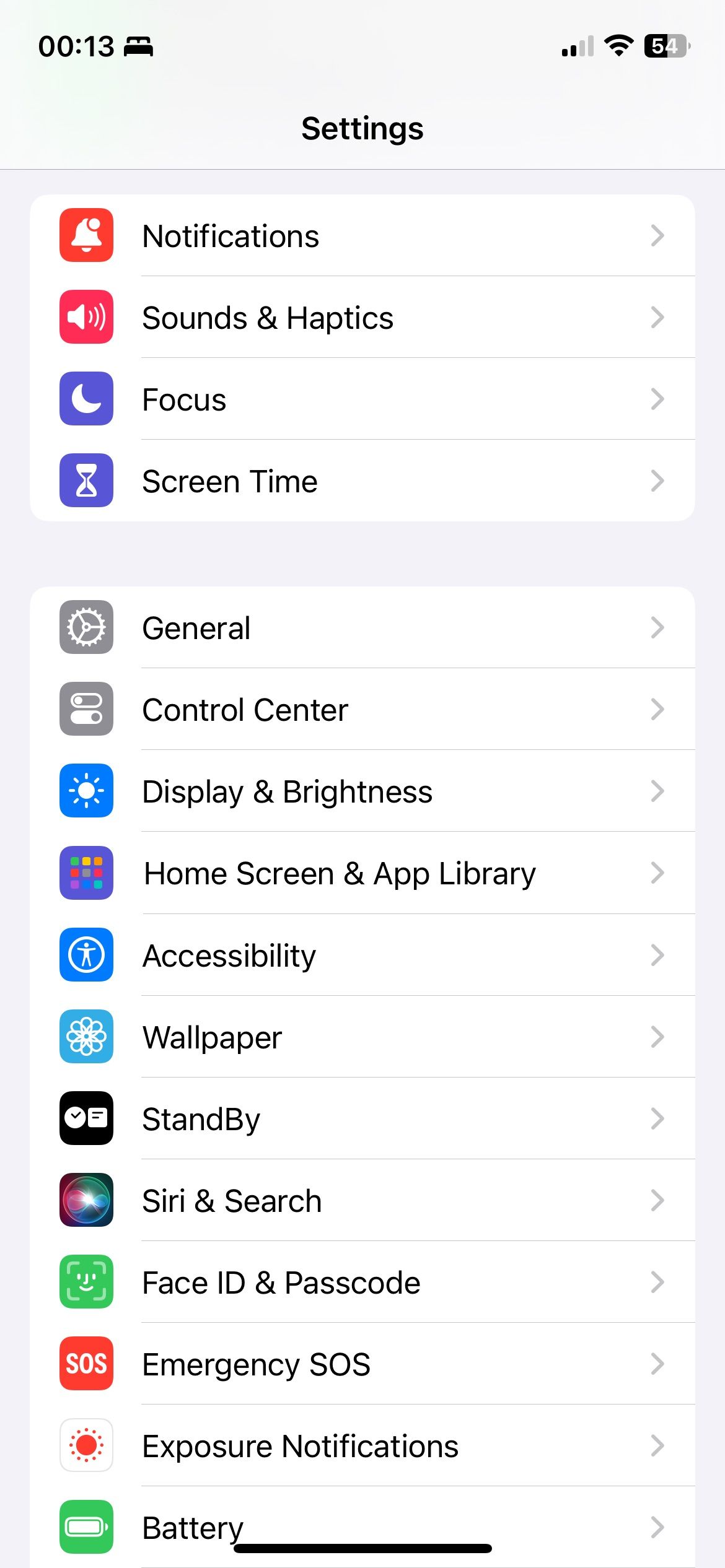
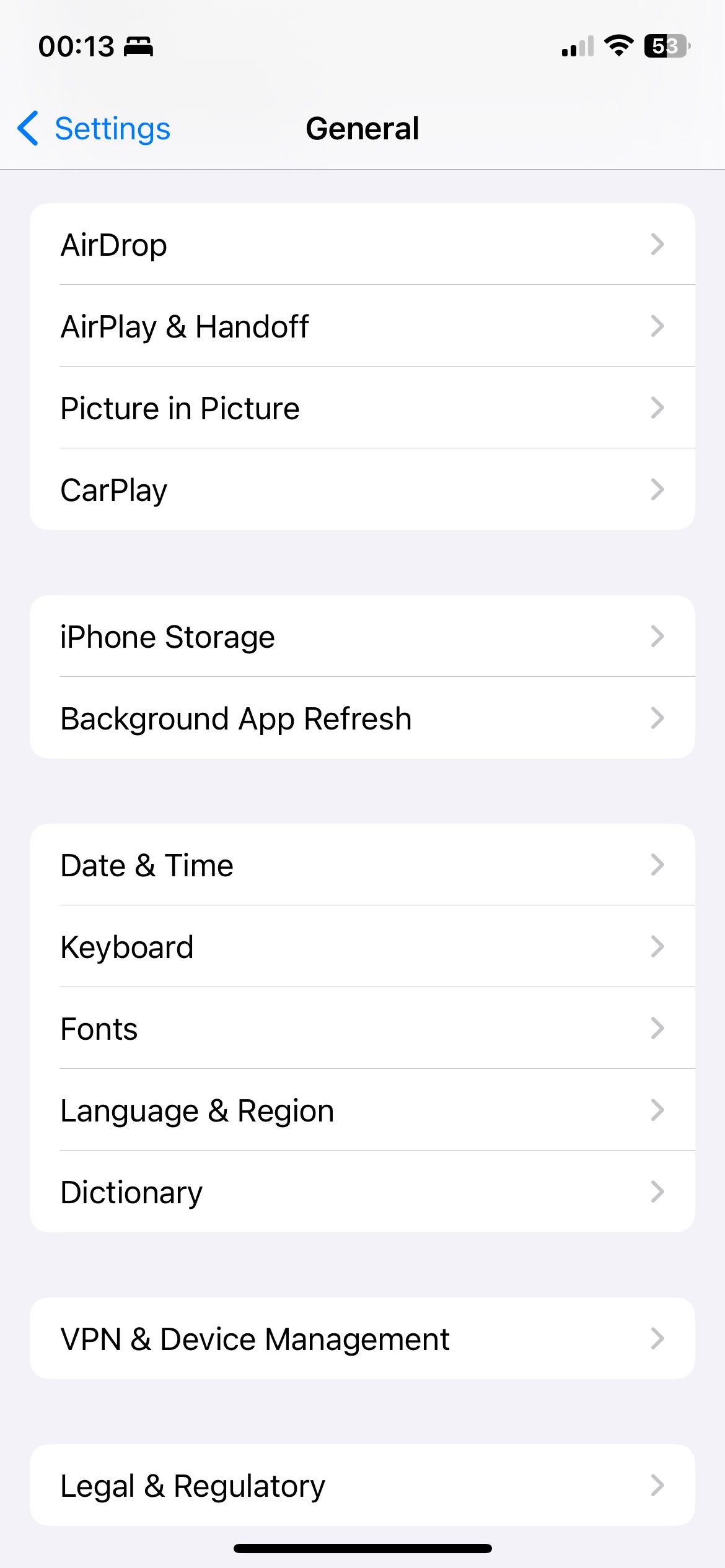
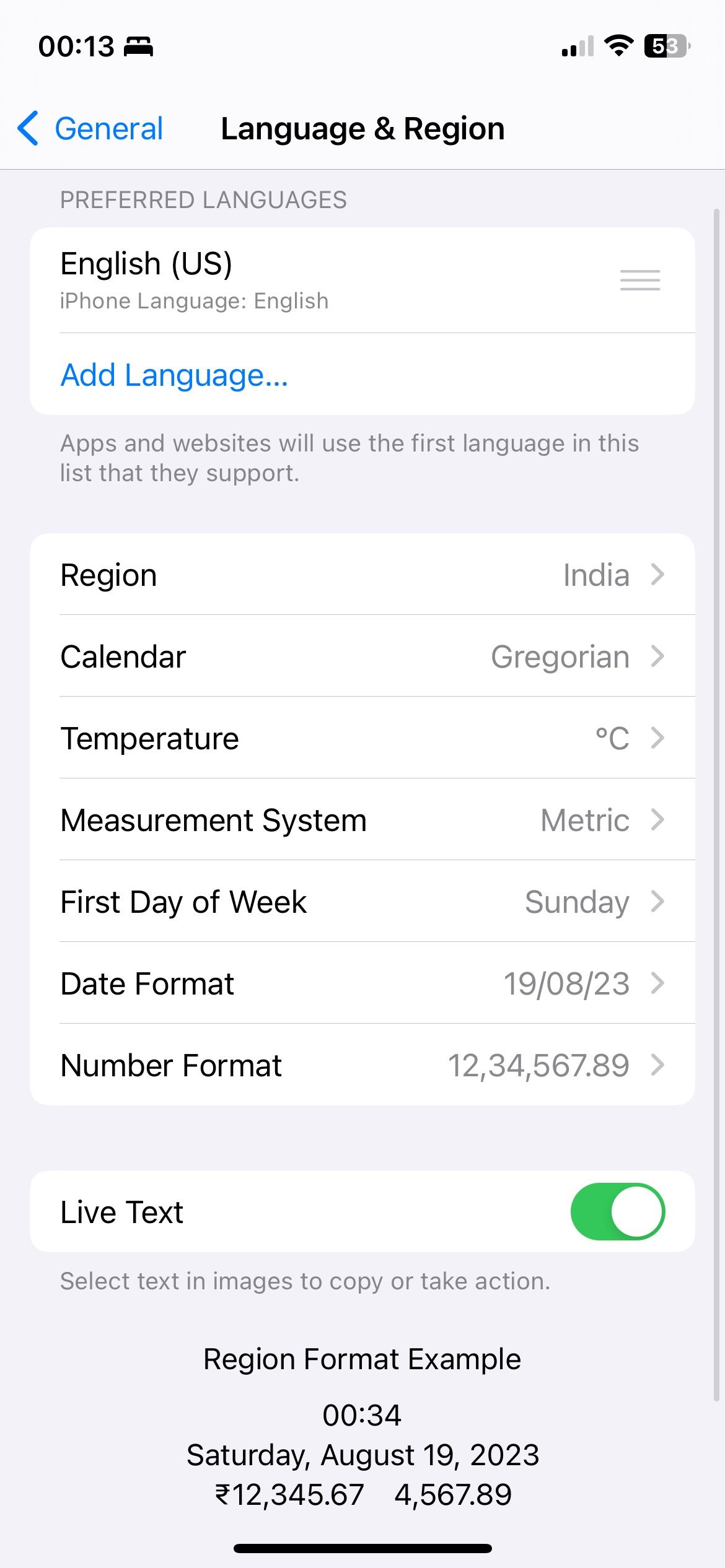
2. Siri Look Up فعال نیست
Visual Look Up بسیار شبیه مهارت جدیدی است که دستیار مجازی Siri شما آموخته است. اگر به Siri اجازه ندهید از یادگیری روی دستگاه برای پیشنهاد اطلاعات مرتبط بر اساس استفاده از دستگاه شما استفاده کند، هیچ محتوایی نمایش داده نمیشود. برای فعال کردن این کار، این چیزی است که باید انجام دهید:
- به تنظیمات بروید، سپس به Siri & Search بروید.
- در قسمت Content From Apple، کلید Show in Look Up را روشن کنید.
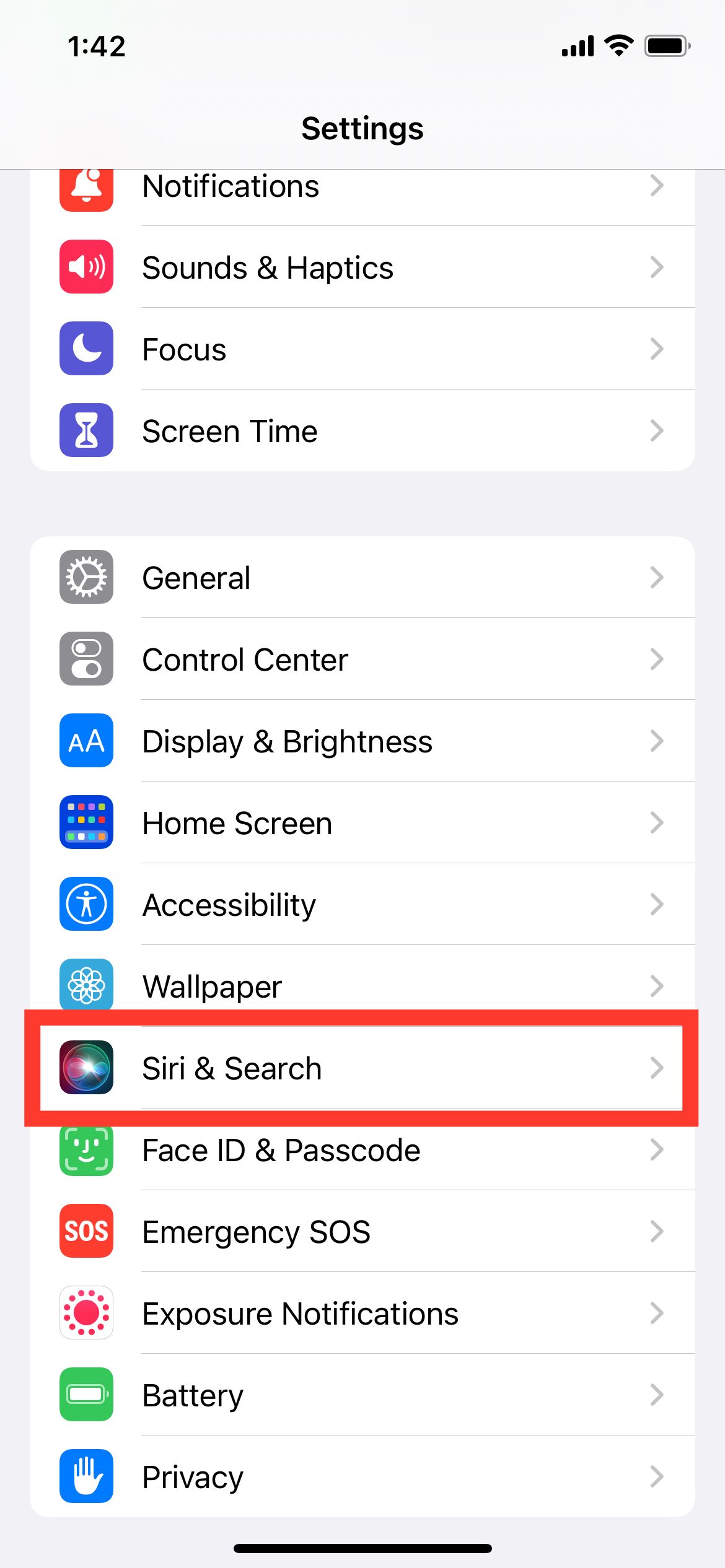
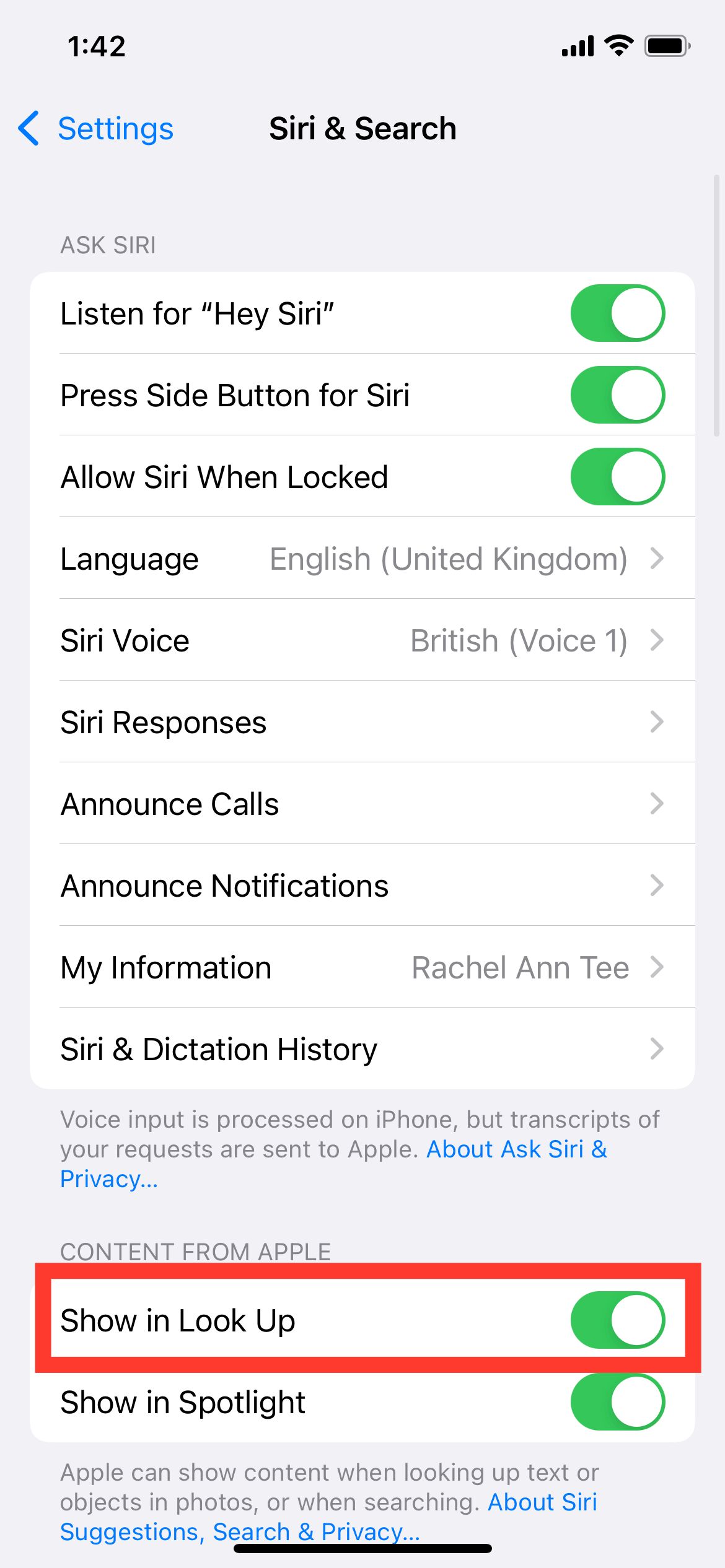
3. تصویر مشکل دارد
Visual Look Up زمانی که اشیاء زیادی در عکس وجود دارد خوب کار نمی کند، اما معمولاً زمانی که فقط یک شی در عکس وجود دارد خوب کار می کند. بنابراین، زمانی که عکسی میگیرید، سعی کنید از مرکز و فوکوس آن بر روی یک شی واحد اطمینان حاصل کنید.
اگرچه Visual Look Up برای بهترین عملکرد خود به یک تصویر ایده آل نیاز دارد، اما هنوز هم یکی از ویژگی های قدرتمند پنهان iOS است. گاهی اوقات، ممکن است بتوانید یک شی را حتی با یک دید مسدود شده تشخیص دهید – همانطور که در مثال زیر نشان داده شده است:
در برخی موارد، Visual Look Up ممکن است بیش از یک شی را در عکس شناسایی کند و باعث ایجاد خطا در بازیابی نتایج شود. این را می توانید در مثال زیر مشاهده کنید.
اگر به تنهایی از یک شی عکس گرفته اید و دستگاه شما هنوز نمی تواند آن شی را تشخیص دهد، ممکن است کیفیت تصویر مقصر باشد. قبل از گرفتن عکس، مشکلات نور و تابش خیره کننده را بررسی کنید، زیرا اگر به نحوه عکس گرفتن در آیفون تسلط داشته باشید، می توانید دقت Visual Look Up را تا حد زیادی بهبود بخشید.
4. شما به اینترنت متصل نیستید
هر زمان که روی نماد Visual Look Up ضربه میزنید، سیری به اتصال اینترنت نیاز دارد تا دادههای مرتبط را واکشی کند. هنگامی که دستگاه شما نماد Visual Look Up را نشان میدهد، متوجه میشوید که مشکل شما عدم اتصال به اینترنت است، اما در نتایج نشان داده میشود که محتوایی پیدا نشد.
5. شی هنوز پشتیبانی نمی شود
علیرغم بهروزرسانیهای مداومی که این ویژگی از زمان معرفی خود در کنار iOS 15 دریافت کرده است، Visual Look Up هنوز تا حد زیادی به الگوریتمهای یادگیری ماشین وابسته است. این بدان معنی است که در حالی که این ویژگی با گذشت زمان بهتر می شود، این احتمال وجود دارد که شیئی را که می خواهید بیشتر در مورد آن بیاموزید تشخیص ندهد.
بنابراین، اگر میدانید که موردی که میخواهید درباره آن بیاموزید پشتیبانی میشود، مطمئن شوید که یک تصویر متفاوت از اینترنت را امتحان کنید زیرا – همانطور که قبلاً ذکر شد – اولین تصویری که انتخاب کردید نیز میتواند مشکلی ایجاد کند و اجازه ندهد Visual Look Up کار کردن
6. ممکن است یک اشکال نرم افزاری وجود داشته باشد
مانند سایر ویژگی های آیفون، Visual Look Up ممکن است به دلیل خطاهای تصادفی کار نکند. اگر هیچ یک از مراحل ذکر شده در بالا کمکی نکرد، آیفون خود را مجددا راه اندازی کنید و به روز رسانی های جدید iOS را بررسی کنید تا باگ های نرم افزاری و سایر اشکالاتی که ممکن است باعث ایجاد خطا شوند برطرف شوند.
برای جستجوی چند عکس آماده هستید؟
Visual Look Up یک ویژگی ساده است که یادگیری در مورد چیزهای مختلف اطراف شما را آسان تر می کند، خواه حیوان خانگی، گیاه یا بیشتر باشد. بنابراین مطمئن شوید که هر یک از راهحلهای پیشنهادی را امتحان کنید، زیرا دلایل مختلفی میتواند مانع از کارکرد ویژگی Visual Look Up همانطور که در نظر گرفته شده است، شود.
اپل از زمان معرفی خود در کنار iOS 15 به طور مداوم Visual Look Up را بهبود بخشیده است، بنابراین اگر برداشت های اولیه شما عالی نبود، ارزش آن را دارد که دوباره به آن نگاه کنید، به خصوص اگر کاربر قدرتمندی هستید که اغلب از بسیاری از ویژگی های منحصر به فرد آیفون استفاده می کنید. – برای مثال، مانند Live Text.